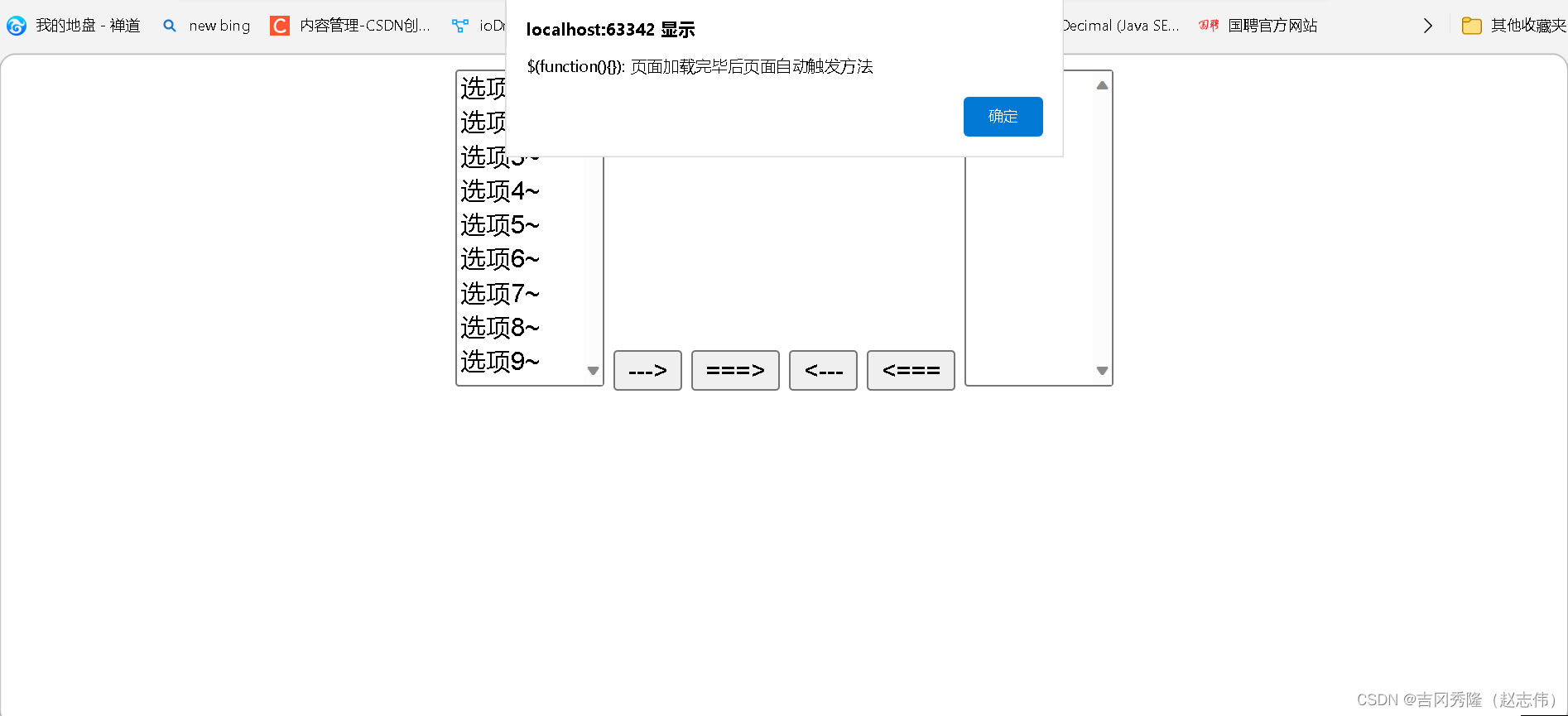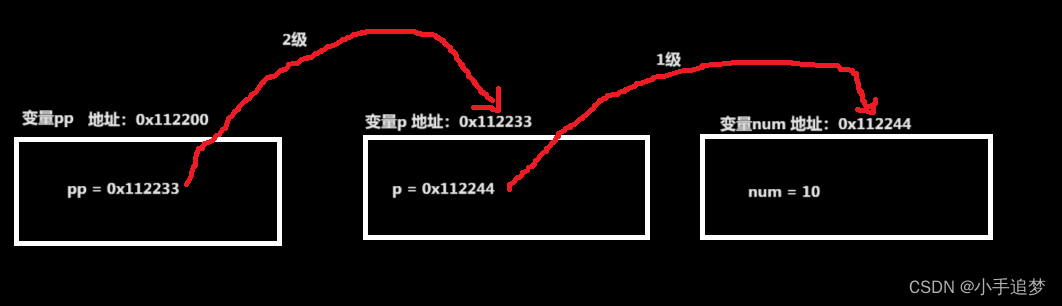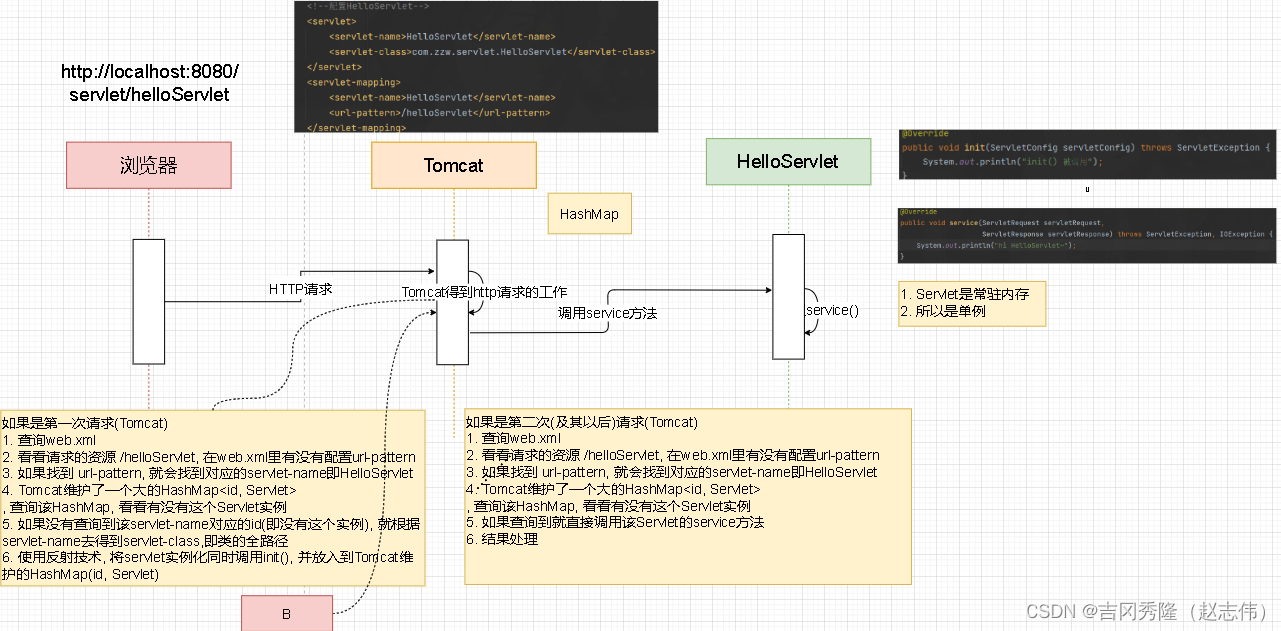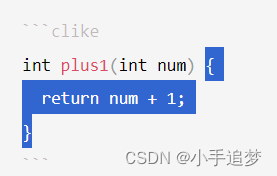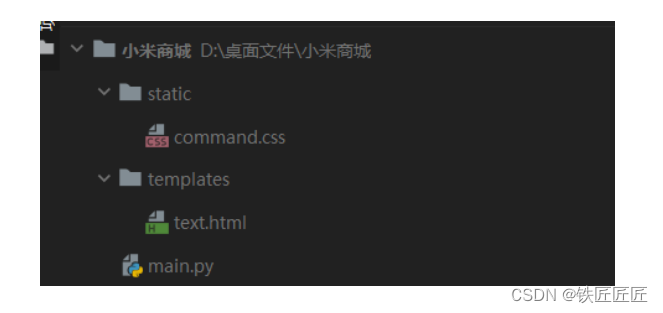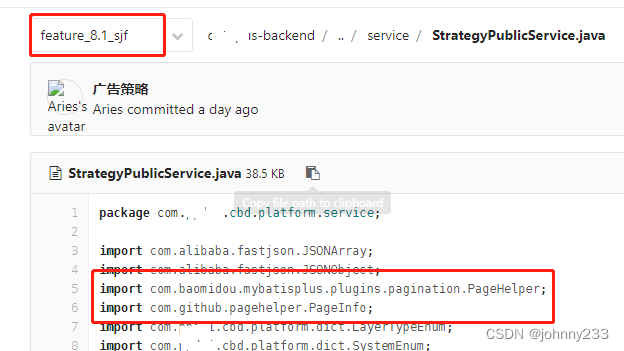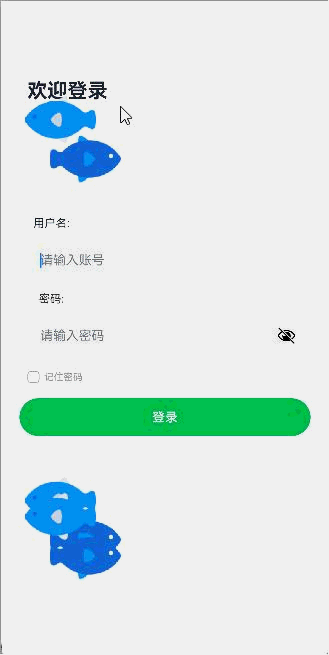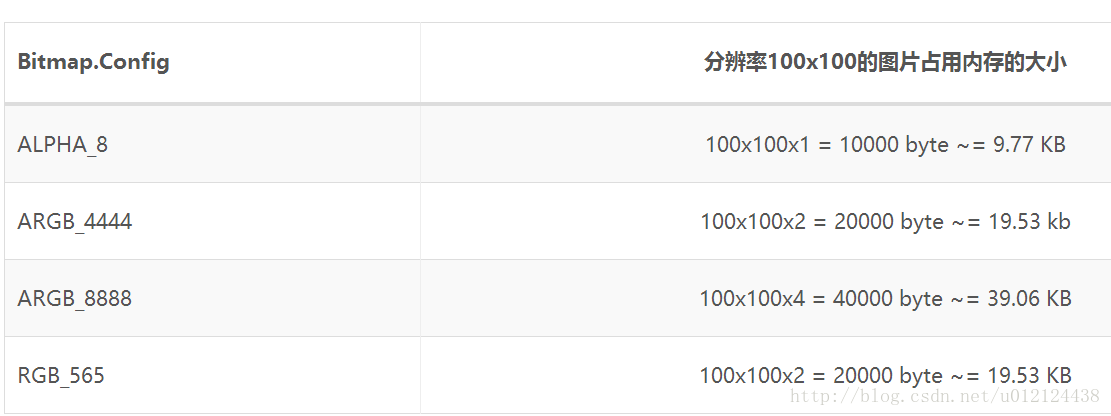本文主要是介绍WHAT - 富文本编辑器系列(一),希望对大家解决编程问题提供一定的参考价值,需要的开发者们随着小编来一起学习吧!
目录
- 一、介绍
- 1.1 丰富的功能
- 基本功能
- 媒体和文件
- 链接和锚点
- 表格
- 嵌入对象
- 编辑和协作(高级功能)
- 可访问性和国际化(高级功能)
- 插件和扩展
- 安全性
- 集成和兼容性
- 1.2 流行的前端富文本编辑器
- 1. TinyMCE
- 2. CKEditor
- 3. Quill【大厂推荐】
- 4. Draft.js:依赖 React 框架
- 5. Slate:依赖 React 框架【大厂推荐】
- 6. Summernote
- 7. Trix
- 8. prosemirror:不依赖任何前端框架【推荐】
- 二、示例:prosemirror
- 1. 安装 ProseMirror 相关依赖
- 2. 设置 ProseMirror 编辑器
- 3. 扩展和定制 ProseMirror
- 4. 使用 Tiptap:开箱即用的 ProseMirror 解决方案
- 安装 Tiptap
- 使用 Tiptap
一、介绍
在前端开发中,富文本编辑器(Rich Text Editor)是一个常见的组件,用于允许用户在网页上输入和编辑格式化文本。
1.1 丰富的功能
一个富文本编辑器(Rich Text Editor)应该支持多种功能,以满足用户在网页上输入和编辑格式化文本的需求。以下是一个全面的功能列表,涵盖了常见的和高级的富文本编辑器功能:
基本功能
-
文本格式化
- 粗体、斜体、下划线、删除线
- 字体大小、字体类型、颜色
- 背景颜色
-
段落格式
- 标题(H1, H2, H3 等)
- 对齐方式(左对齐、居中、右对齐、两端对齐)
- 列表(有序列表、无序列表)
- 引用块(Blockquote)
- 行高、段落间距
-
文本操作
- 剪切、复制、粘贴
- 撤销、重做
- 查找和替换
媒体和文件
-
图片和视频
- 插入、删除图片和视频
- 调整图片大小、裁剪
- 图片对齐方式
- 插入图表或 SVG 文件
-
文件
- 插入文件链接
- 下载文件
链接和锚点
-
超链接
- 插入、编辑、删除超链接
- 打开方式(新窗口、当前窗口)
-
锚点
- 插入页面内部锚点链接
表格
- 表格编辑
- 插入、删除表格
- 行和列的添加、删除
- 单元格合并、拆分
- 表格样式(边框、背景颜色)
嵌入对象
- 代码和公式
- 插入、编辑代码块
- 支持语法高亮
- 插入数学公式(支持 LaTeX)
编辑和协作(高级功能)
-
多用户协作
- 实时协作编辑
- 用户光标跟踪
- 版本历史和恢复
-
评论和注释
- 添加、编辑、删除评论
- 高亮文本添加注释
可访问性和国际化(高级功能)
-
无障碍支持
- 支持屏幕阅读器
- 键盘导航
-
多语言支持
- 界面语言的国际化
- RTL(从右到左)语言支持
插件和扩展
- 插件系统
- 支持插件扩展功能
- 插件市场或仓库
安全性
- 防止 XSS 攻击
- 自动清理和过滤恶意代码
- 安全的 HTML 输出
集成和兼容性
-
API 和集成
- 提供 JavaScript API 供开发者调用
- 与常见的前端框架集成(如 React、Vue、Angular)
-
兼容性
- 支持主流浏览器(Chrome, Firefox, Safari, Edge)
- 响应式设计,适应不同屏幕尺寸
这些功能使得富文本编辑器不仅仅是一个简单的文本输入工具,而是一个功能丰富、用户友好的内容创建和编辑平台。具体项目中应根据需求选择和配置合适的富文本编辑器,确保它能够满足用户的所有编辑需求。
1.2 流行的前端富文本编辑器
以下是一些流行的前端富文本编辑器,涵盖了不同的功能和使用场景:
1. TinyMCE
TinyMCE 是一个功能强大的富文本编辑器,提供了丰富的插件和高度可定制的界面。
- 优点:功能齐全,插件丰富,易于集成,文档齐全。
- 缺点:配置复杂度较高,体积相对较大。
2. CKEditor
CKEditor 是另一个流行的富文本编辑器,提供了许多高级功能和插件。
- 优点:易于使用,插件多样,支持实时协作和 Markdown。
- 缺点:高级功能需要付费,体积较大。
3. Quill【大厂推荐】
Quill 是一个现代的富文本编辑器,注重性能和扩展性。
- 优点:轻量级,高性能,具有丰富的插件,易于定制,支持实时协作。
- 缺点:基础功能丰富,但高级功能有限,需要通过扩展实现。另外一个问题是文档属性过强,对于一些简单场景使用时过于复杂。Schema完整性不足。
4. Draft.js:依赖 React 框架
Draft.js 是由 Facebook 开发的,可以说是官方出品,基于 React 的富文本编辑器框架。
- 优点:与 React 兼容性强,灵活性高,易于定制。
- 缺点:学习曲线较陡,需要较多的配置和开发工作。不支持 block 元素嵌套(表格实现需要)。中文输入存在缺陷。最严重的问题是不再维护。
5. Slate:依赖 React 框架【大厂推荐】
Slate 是一个完全可定制的框架,适合构建复杂的富文本编辑器。
- 优点:高度可定制,支持复杂的文本处理和插件系统。相比 Draft.js 支持 block 嵌套(支持表格等复杂元素实现)。
- 缺点:需要较多的开发工作和配置,学习曲线较陡。中文输入存在缺陷。比较严重的问题是没有稳定版本,历史上多个大版本升级时不做向下兼容。
6. Summernote
Summernote 是一个简单易用的富文本编辑器,基于 jQuery 和 Bootstrap。
- 优点:轻量级,简单易用,快速集成。
- 缺点:功能相对基础,高级功能有限。
7. Trix
Trix 是由 Basecamp 开发的富文本编辑器,注重简单和易用性。
- 优点:轻量级,简单易用,默认样式优雅。
- 缺点:功能相对简单,定制化能力有限。
8. prosemirror:不依赖任何前端框架【推荐】
prosemirror 是一个非常强大的富文本编辑器,用于构建自定义的编辑器。提供了高度的灵活性和可扩展性。
- 优点:不依赖任何前端框架;数据驱动;完善的插件和Schema机制。框架稳定。
- 缺点:很多基础插件需要自己实现,会有额外的工作量。
选择哪种富文本编辑器取决于项目的具体需求、使用的技术栈以及所需的功能。如果需要功能强大且可定制的编辑器,可以考虑 TinyMCE、CKEditor 或 Quill。如果项目基于 React,则 Draft.js 和 Slate 是很好的选择。对于简单和快速的集成,可以考虑 Summernote 或 Trix。
二、示例:prosemirror
ProseMirror 本身是一个库,而不是一个开箱即用的编辑器,因此你需要构建自己的 UI 和功能。
1. 安装 ProseMirror 相关依赖
要在 Vue 项目中使用 ProseMirror,首先需要安装 ProseMirror 的核心包和一些常用的插件。你可以通过 npm 安装这些依赖:
npm install prosemirror-state prosemirror-view prosemirror-model prosemirror-schema-basic prosemirror-schema-list prosemirror-commands prosemirror-history prosemirror-keymap
2. 设置 ProseMirror 编辑器
下面是一个基本的 ProseMirror 编辑器在 Vue 组件中的设置示例:
// src/components/ProseMirrorEditor.vue<template><div ref="editor"></div>
</template><script>
import { EditorState } from 'prosemirror-state';
import { EditorView } from 'prosemirror-view';
import { Schema, DOMParser } from 'prosemirror-model';
import { schema as basicSchema } from 'prosemirror-schema-basic';
import { addListNodes } from 'prosemirror-schema-list';
import { baseKeymap } from 'prosemirror-commands';
import { history, undo, redo } from 'prosemirror-history';
import { keymap } from 'prosemirror-keymap';export default {name: 'ProseMirrorEditor',data() {return {editorView: null,};},mounted() {// 扩展基本 schema 以支持列表const mySchema = new Schema({nodes: addListNodes(basicSchema.spec.nodes, 'paragraph block*', 'block'),marks: basicSchema.spec.marks,});// 初始化 EditorStateconst state = EditorState.create({schema: mySchema,plugins: [history(),keymap(baseKeymap),keymap({'Mod-z': undo,'Mod-y': redo,}),],});// 初始化 EditorViewthis.editorView = new EditorView(this.$refs.editor, {state,});},beforeDestroy() {if (this.editorView) {this.editorView.destroy();}},
};
</script><style scoped>
/* 样式根据需要调整 */
.ProseMirror {border: 1px solid #ccc;padding: 16px;min-height: 200px;
}
</style>
3. 扩展和定制 ProseMirror
ProseMirror 提供了强大的扩展性,你可以根据需要添加更多的功能和插件。
以下是一些常见的定制项:
添加更多的节点和标记
你可以根据项目需求定义更多的节点和标记(marks)。例如,添加一个自定义节点:
const mySchema = new Schema({nodes: addListNodes(basicSchema.spec.nodes, 'paragraph block*', 'block').update({myCustomNode: {group: 'block',content: 'inline*',toDOM: () => ['div', { class: 'my-custom-node' }, 0],parseDOM: [{ tag: 'div.my-custom-node' }],},}),marks: basicSchema.spec.marks,
});
添加工具栏和按钮
你可以创建自定义的工具栏和按钮来触发编辑命令。例如,添加一个简单的加粗按钮:
<template><div><button @click="toggleBold">Bold</button><div ref="editor"></div></div>
</template><script>
import { toggleMark } from 'prosemirror-commands';export default {name: 'ProseMirrorEditor',data() {return {editorView: null,};},methods: {toggleBold() {toggleMark(this.editorView.state.schema.marks.strong)(this.editorView.state, this.editorView.dispatch);},},mounted() {// ...初始化代码同上...},beforeDestroy() {// ...销毁代码同上...},
};
</script>
4. 使用 Tiptap:开箱即用的 ProseMirror 解决方案
如果你想要一个更加开箱即用的 ProseMirror 解决方案,可以考虑使用 Tiptap,它是一个基于 ProseMirror 构建的富文本编辑器,专为 Vue.js 设计。Tiptap 提供了更高层次的 API 和更多的内置功能。
安装 Tiptap
npm install @tiptap/vue-3 @tiptap/starter-kit
使用 Tiptap
// src/components/TiptapEditor.vue<template><editor-content :editor="editor" />
</template><script>
import { EditorContent, useEditor } from '@tiptap/vue-3';
import StarterKit from '@tiptap/starter-kit';export default {name: 'TiptapEditor',components: {EditorContent,},setup() {const editor = useEditor({extensions: [StarterKit],content: '<p>Hello World!</p>',});return {editor,};},beforeUnmount() {this.editor.destroy();},
};
</script>
使用 Tiptap,你可以更加方便地创建一个功能丰富的富文本编辑器,同时保留 ProseMirror 的强大扩展能力。
这篇关于WHAT - 富文本编辑器系列(一)的文章就介绍到这儿,希望我们推荐的文章对编程师们有所帮助!